Wie man PowerPoint-Präsentationen vergleicht und zusammenführt
OK, wir alle wissen also, wie leistungsfähig Microsoft PowerPoint ist, wenn es um Präsentationen geht. Aber nicht jeder weiß, dass es möglich ist, Änderungen in einer Präsentation nachzuverfolgen. In diesem Artikel werden wir besprechen, wie Sie dies am besten erreichen können.
(Compare)PowerPoint-(Merge PowerPoint) Präsentationen vergleichen und zusammenführen
Heutzutage arbeiten viele Menschen unabhängig von zu Hause aus, und daher müssen Chefs möglicherweise die Änderungen überprüfen, die über einen bestimmten Zeitraum an einer Präsentation vorgenommen wurden. Es ist eine großartige Funktion, die PowerPoint(PowerPoint) in mehr als einer Hinsicht verbessert hat .
Was ist zum Nachverfolgen von Änderungen in PowerPoint(PowerPoint) erforderlich ?
Um die in PowerPoint vorgenommenen Änderungen nachverfolgen zu können, benötigt der Benutzer eine Kopie der Quelldatei zusammen mit einer Kopie der Überprüfungsdatei. Nachdem Sie beide Elemente zugeordnet haben, ist es nun an der Zeit, die überprüfte PowerPoint -Datei zu öffnen
Diese sind leicht erreichbar, stellen Sie also sicher, dass alles zur Hand ist, bevor Sie mit dem nächsten Schritt fortfahren.
Lesen Sie(Read) : So erstellen Sie ein Venn-Diagramm in Microsoft PowerPoint.(How to create a Venn Diagram in Microsoft PowerPoint.)
Navigieren Sie zum Vergleichen und Zusammenführen
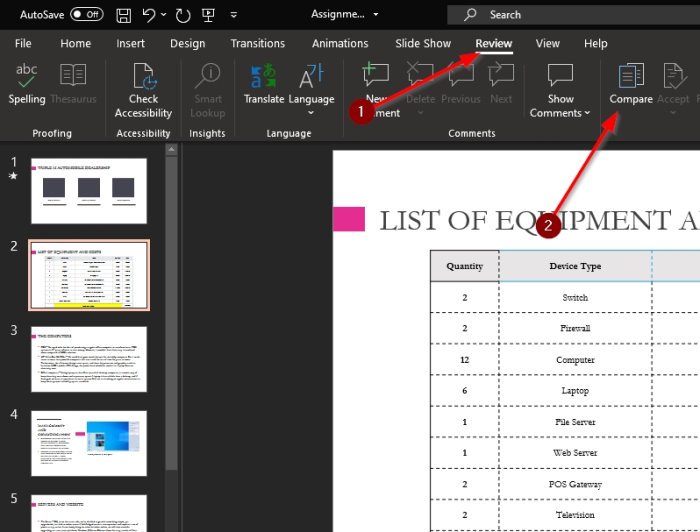
Um zum Abschnitt „ Vergleichen “ zu gelangen, müssen Sie in (Compare)Microsoft PowerPoint auf die Registerkarte „ Überprüfen(Review) “ klicken und von dort aus „ Vergleichen(Compare) “ auswählen .
Suchen Sie danach die andere Version des Dokuments und klicken Sie auf die Schaltfläche Zusammenführen(Merge) . Nachdem Sie all dies getan haben, sollten Sie nun einen Abschnitt auf der rechten Seite des Bildschirms namens Revisions sehen . Hier sehen Sie alle vorgenommenen Änderungen.
Wie Sie auf dem Bild sehen können, unterscheidet sich eine Version der Präsentation, da sie eine zusätzliche Folie enthält. Da beide PowerPoint- Dokumente jedoch zusammengeführt wurden, sind sie jetzt eine einzige Einheit.

Das Interessante daran ist die Tatsache, dass Sie die Änderungen sehen können, die von verschiedenen Personen vorgenommen wurden, wenn Sie Teil eines Teams sind. Es besteht dann die Möglichkeit, den Quellinhalt beizubehalten oder die vorgenommenen Änderungen zu akzeptieren, indem Sie eine, einige oder alle auswählen.
Wir müssen sagen, dass dies aufgrund seiner Nützlichkeit eine der besten Funktionen von Microsoft PowerPoint ist.(Microsoft PowerPoint)
In einer Zeit wie jetzt, in der die meisten Menschen von zu Hause aus arbeiten, sollte diese Funktion die Arbeit von Teams, die an einem einzigen Projekt zusammenarbeiten, erheblich erleichtern.
Related posts
So verwischen Sie ein Bild in PowerPoint
Excel, Word oder PowerPoint konnten beim letzten Mal nicht gestartet werden
So verknüpfen Sie eine PowerPoint-Präsentation mit einer anderen
PowerPoint reagiert nicht, stürzt ständig ab, friert ein oder hängt sich auf
So verknüpfen Sie Elemente, Inhalte oder Objekte mit einer PowerPoint-Folie
So gruppieren oder heben Sie die Gruppierung von Objekten in PowerPoint Online und Google Slides auf
So ändern Sie das Standarddateiformat zum Speichern in Word, Excel, PowerPoint
So aktivieren und führen Sie Shapes in PowerPoint zusammen
So verwischen Sie einen Teil eines Bildes mit PowerPoint
So beheben Sie den PowerPoint-Fehler „Datei kann nicht gespeichert werden“.
So erstellen Sie eine Roadmap in PowerPoint
So erstellen Sie ein Flussdiagramm in PowerPoint
PowerPoint-Tutorial für Anfänger - Erfahren Sie, wie Sie es verwenden
So formatieren und ändern Sie das Folienlayout in PowerPoint gleichzeitig
So fügen Sie ein Callout in einer PowerPoint-Folie hinzu
So komprimieren Sie eine PowerPoint-Datei unter Windows 11/10
Wie man Aufzählungszeichen in PowerPoint einrückt und ausrichtet
So verwenden Sie Presenter Coach in Microsoft PowerPoint Online
Wie füge ich Infografiken in PowerPoint hinzu?
Erhöhen Sie die Anzahl der zuletzt verwendeten Dateien in Word, Excel und PowerPoint
